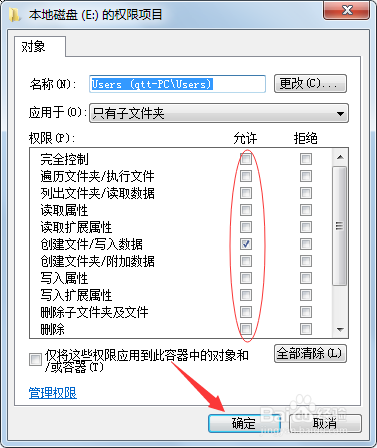d盘盘文件只读修改不了怎么办
1、打开计算机,进入到如图界面

2、右键对应的系统盘,弹出 功能列表,如图

3、点击属性功能,弹出属性窗口,如图

4、点击安全选项,切换窗口信息,选择你电脑现在登录的账号,如图

5、点击高级按钮,进入到高级安全设置窗口,选择账号,如图

6、点击更改权限,进入到如图页面,
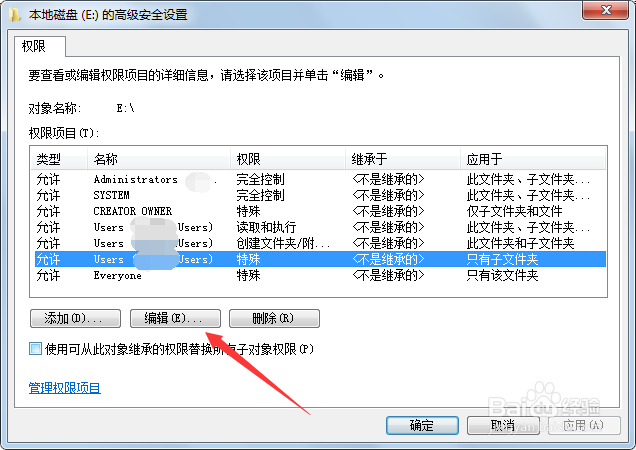
7、选择账号,点击编辑,进入到权限设置页面,设置你需求的权限,点击确定就行,如图
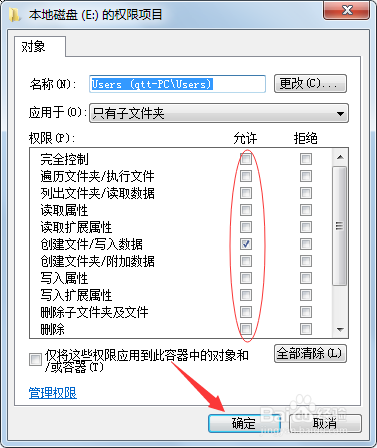
1、打开计算机,进入到如图界面

2、右键对应的系统盘,弹出 功能列表,如图

3、点击属性功能,弹出属性窗口,如图

4、点击安全选项,切换窗口信息,选择你电脑现在登录的账号,如图

5、点击高级按钮,进入到高级安全设置窗口,选择账号,如图

6、点击更改权限,进入到如图页面,
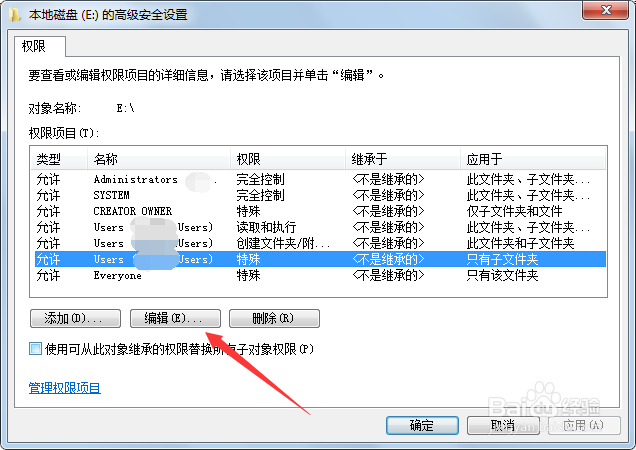
7、选择账号,点击编辑,进入到权限设置页面,设置你需求的权限,点击确定就行,如图